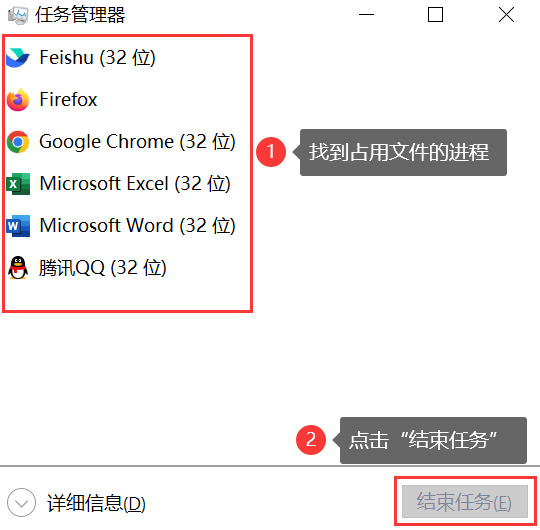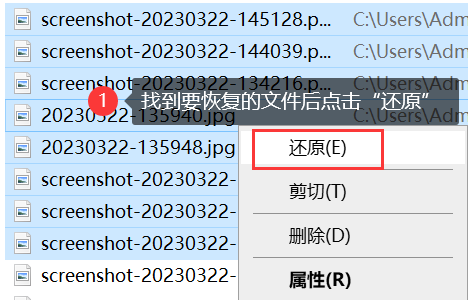强制删除的文件怎么恢复?4招快速恢复! |
您所在的位置:网站首页 › 博客怎么删除 › 强制删除的文件怎么恢复?4招快速恢复! |
强制删除的文件怎么恢复?4招快速恢复!
|
案例:强制删除后文件怎么恢复? “各位朋友!我今天使用电脑时不小心把一些很重要的文件强制删除了,这可怎么办呀!强制删除的文件还能找回来吗?请大家给我出出主意吧,万分感谢!” 在电脑操作中,有时我们需要将某些文件或文件夹进行删除。如果出现无法删除的情况,我们可能会采取强制删除的方式对文件进行删除操作,在强制删除的过程中如果出现文件误删的情况,我们应该如何解决呢?强制删除后如何恢复误删的文件呢?下文将详细介绍4种好用的方法。
也许电脑中有些文件我们是不需要的,想将其删除,这时我们可以选中其后删除即可。但是,有时候电脑可能会提示【文件正在使用中,无法删除】等信息。如果仍然想删除此文件,我们可以采取强制删除的方式进行操作。怎么强制删除电脑文件?小编介绍3个简单有效的方法。 方法1:使用快捷键【Ctrl + Shift + Esc】打开任务管理器,找到占用文件的进程,选中后点击【结束任务】;
方法2:如果进程无法结束,我们可以尝试进入安全模式(开机时按 F8)进行删除; 方法3:使用命令行进行删除。在开始菜单中搜索【cmd】,打开命令行,然后输入【del /f /q 文件路径】进行删除。 注意:3种方法可以任意选择。 二、强制删除后数据如何恢复?如果在强制删除的操作过程中,我们误删了重要的数据,强制删除后的数据还能恢复吗?是可以的。但需要注意的是,如果您想要找回被覆盖的数据,数据恢复成功率将会大大降低。所以在删除文件之后,不要再进行大量的操作,尽快使用数据恢复方法进行恢复。下面介绍一些常用的数据恢复操作方法。 方法1:回收站找回强制删除的文件如果我们强制删除后才意识到文件很重要,不要担心,回收站会帮我们暂时保存被删除的文件。这时我们就可以通过回收站还原的方法帮我们找回强制删除的文件了,操作方法很简单。 1.进入【回收站】,找到强制删除时误删的文件,点击【还原】。
如果回收站被清空了或者删除的文件数据被覆盖了,使用方法一就无法进行删除文件的复原了。这时,如果平常养成了备份的习惯,那么对我们找回丢失的数据就是一大优势,我们可以利用备份数据恢复强制删除的文件。 比如我们可以在Windows备份和恢复、百度网盘、云盘等各种备份软件中找到要强制删除时误删的文件,将其复制或下载即可。
如果平常没有备份的习惯,但又想使用一种安全可靠的方法找回强制删除的数据,强制删除后数据如何恢复?此时使用专业的数据恢复软件进行数据的恢复是比较靠谱的。小编推荐以下软件,该软件可以恢复多种类型的文件,也支持多种存储设备的数据恢复,操作界面简单易懂,能满足大部分用户的数据恢复需求,具体操作如下: 在电脑上安装软件,运行软件进入主界面;在界面中选择要恢复的文件类型(文件类型可根据实际需要进行选择,若没有特定类型需求,全选能较全面的扫描数据)和文件所在的路径并点击【扫描】;
3.扫描结果有多种查看方式,可以根据需要进行选择,此时画面为初次扫描结果,勾选需要恢复的文件并点击【恢复】,若文件不齐全,点击【深度扫描】;
4.等待扫描结果出来后选择完要恢复的文件后点击【恢复】;
5.在窗口中选择文件要保存的位置,保存位置与扫描位置不同。 方法4:借助Windows文件历史记录恢复强制删除的数据Windows操作系统自带的文件历史记录功能能够帮助你恢复误删的文件或文件夹。如果开启了文件历史记录功能并在之前备份过,就可以通过文件历史记录找回已删除的文件。具体操作如下: 在开始菜单中搜索【文件历史记录】并打开;在界面下方点击【恢复个人文件】选项;接着依次选择备份时间和文件,最后点击【还原】即可。注意:如果之前没有开启历史文件记录功能,此方法也是不适用的,但可以启用此功能,为之后的数据做好备份。
删除文件时,强制删除了文件怎么办?使用上述的4种方法进行数据恢复的尝试吧!肯定可以帮到你的!小编还要提醒大家一句,重要文件一定要做好备份哦!备份文件可以帮我们减去很多不必要的麻烦! 往期推荐: 4个方法快速完成回收站文件恢复! |
【本文地址】